Kort sammanfattning
Om du vill lära dig de exakta HITRON -routerens inloggningssteg är detta rätt artikel åt dig. Oavsett om du vill helt enkelt ändra ditt trådlösa nätverksnamn eller skydda ditt Wi-Fi-nätverk med ett lösenord, eller om du vill ta hand om den tid som dina barn spenderar online, att veta hur du loggar in på din Hitron Router är det första som lär dig att lära dig .
Så, låt oss börja!
Vad behöver du:
- Hitronrouter
- En smartphone, surfplatta, dator eller bärbar dator
Hur får jag åtkomst till min Hitron -router?
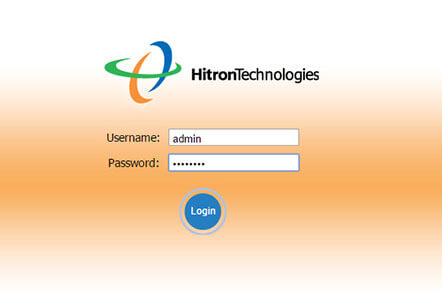
HITRON ROUTER -inloggningsstegen är ganska enkla och okomplicerade så var uppmärksam.
Steg 1: Anslut till nätverket först
Att ansluta din enhet till nätverket är det första du ska göra. Anledningen till detta är att din router endast kan nås från en enhet som är en del av nätverket. Använd därför antingen W-FI-anslutningen eller nätverkskabeln för att ansluta din enhet. Vi rekommenderar starkt att du använder en trådbunden anslutning eftersom du kommer att vara inloggad när du sparat några ändringar i routerninställningarna.
Steg 2: Öppna din webbläsare och skriv Hitron Router IP i URL -fältet.
För att komma åt routerinställningarna använder vi normalt en webbläsare. Varje webbläsare kommer att göra jobbet. Så skriv standard HITRON ROUTER IP -adress 192.168.0.1 i adressfältet och tryck på ENTER -knappen på tangentbordet eller tryck på din smartphone.
Steg 3: Skriv HITRON ROUTER -användarnamn och lösenord
Efter att ha angett standard IP kommer HITRON Router -inloggningsfönstret att visas där du måste skriva standard HITRON -routernamn och lösenord.
Beroende på ISP som du har hyrt routern från, prova följande användarnamn och lösenordskombinationer:
| kusadmin | Lösenord |
| administration | administration |
| kusadmin | WiFi -nyckeln du kan hitta tryckt på ett klistermärke på routern |
| Kusadmin | Lösenord (eller ditt Easy Connect Wi-Fi-lösenord) |
Obs: I vissa fall är både routerns användarnamn och lösenord skrivare på en etikett som vanligtvis placeras under eller på routerns sida.
Skriv in dessa inloggningsuppgifter i lämpliga fält och om allt är korrekt kommer du att omdirigeras till den webbaserade GUI-kontrollkonfigurations- och hanteringspanelen, dvs Routerinställningssidan.
Hur man säkra din Hitron -router
När det gäller routersäkerhet finns det några steg du måste vidta för att säkra ditt personliga hemnätverk.
Du vill definitivt inte att någon ska få tillgång till ditt nätverk utan ditt godkännande. Att helt enkelt ändra standardrouter SSID och lösenord representerar ett bra säkerhetsåtgärd.
Låt oss se vad du måste göra nu.
1. Logga in på routern först efter stegen ovan.
2. När du har loggat in på Hitron Router, gå till trådlös i menyn eller först till säkerhet och sedan trådlös . Det finns antingen i toppmenyn eller i den vänstra menyn. Detta beror på Web GUI som är annorlunda beroende på ISP du använder.
3. Välj nu 2,4 GHz och 5GHz -nätverket där du vill göra ändringarna.
4. Ändra nu följande:
- I fältet Network Name (SSID) kan du ändra namnet på ditt trådlösa nätverk.
- Ställ in säkerhetsläget på WPA-personligt
- Ställ in WPA-läge eller Auth-läge till WPA2-PSK
- Ställ in chiffertyp eller krypteringsläge till TKIP/AES
- Och slutligen, i den fördelade nyckeln eller passfrasen , skriv ditt nya trådlösa nätverkslösenord.
5. Klicka på Spara eller tillämpa för att spara ändringarna.
Om du har några problem kan du antingen kontrollera användarhandboken som medföljde routern, kontrollera tillverkarens webbplats eller kontakta din ISP.
Sista ord
Som ni ser är det inte komplicerat att logga in på Hitron -routern om du vet alla inloggningsuppgifter. Samtidigt är det lika enkelt att säkra det trådlösa nätverket som att logga in. Men du kommer inte att kunna göra det utan router -IP och inloggningsinformationen. Det är därför det rekommenderas att notera de ändringar du gör - för fall.
